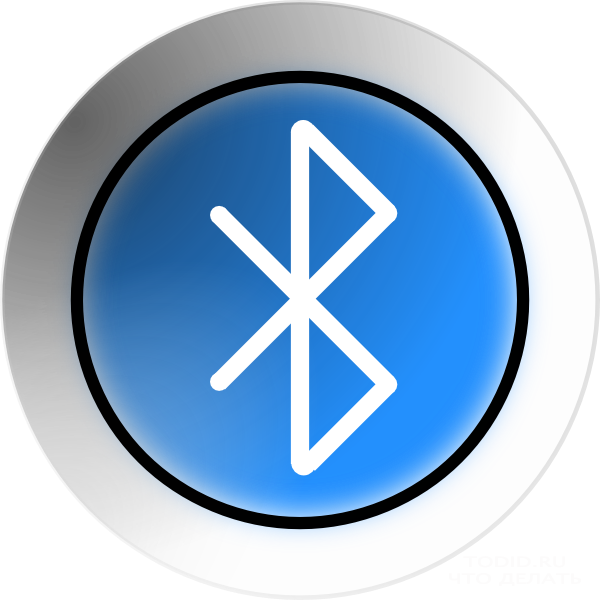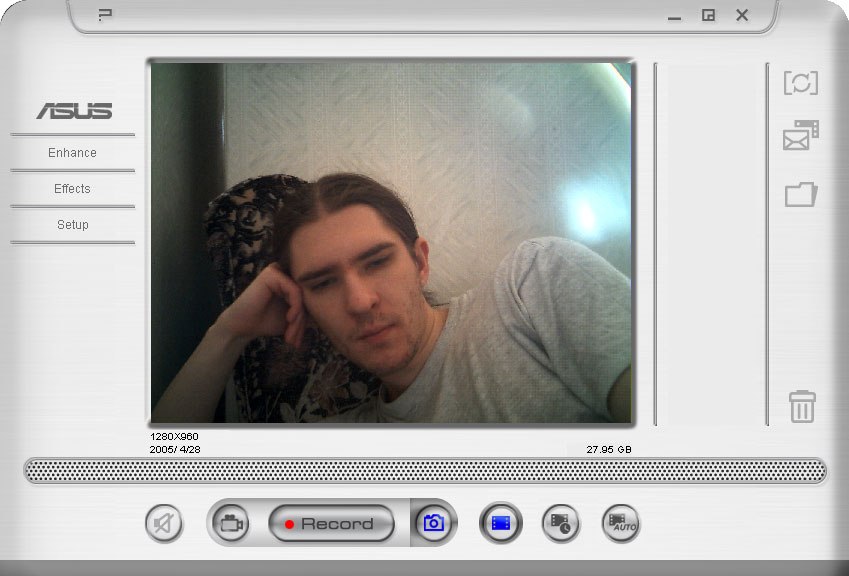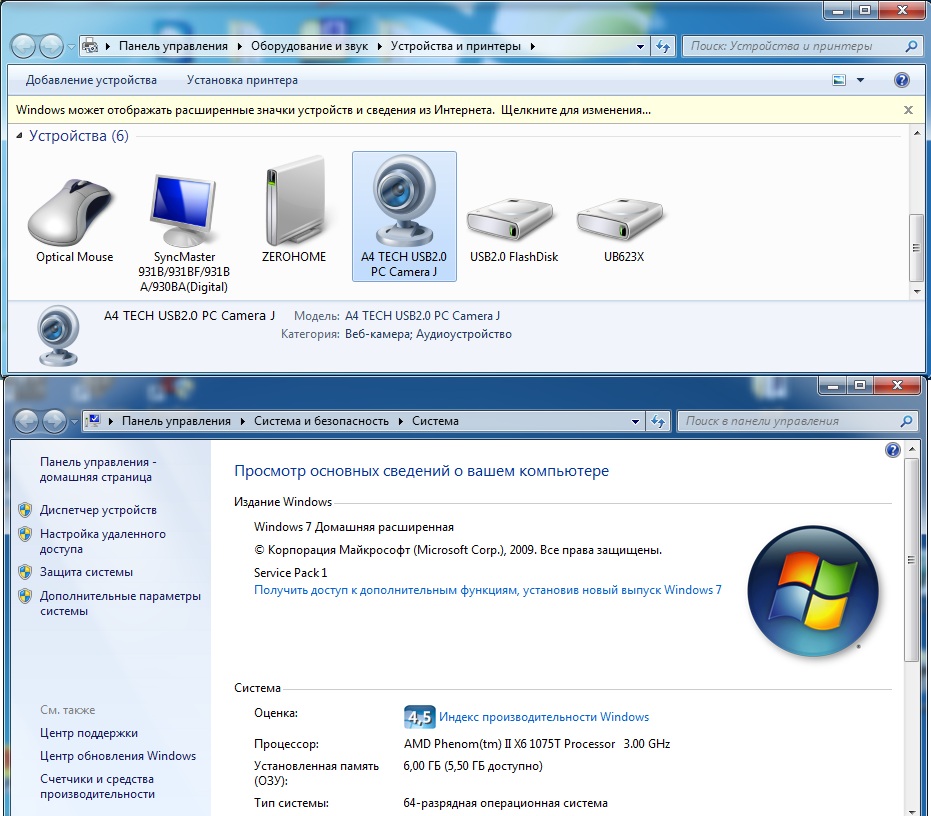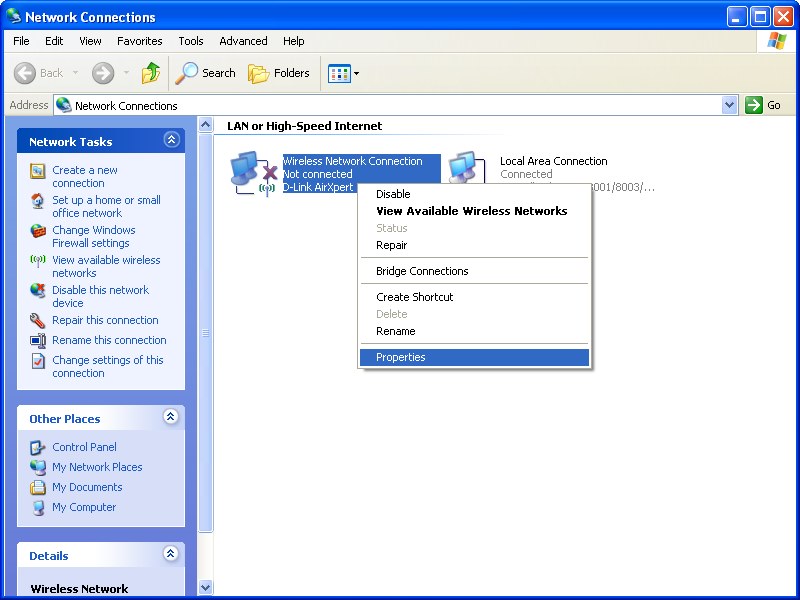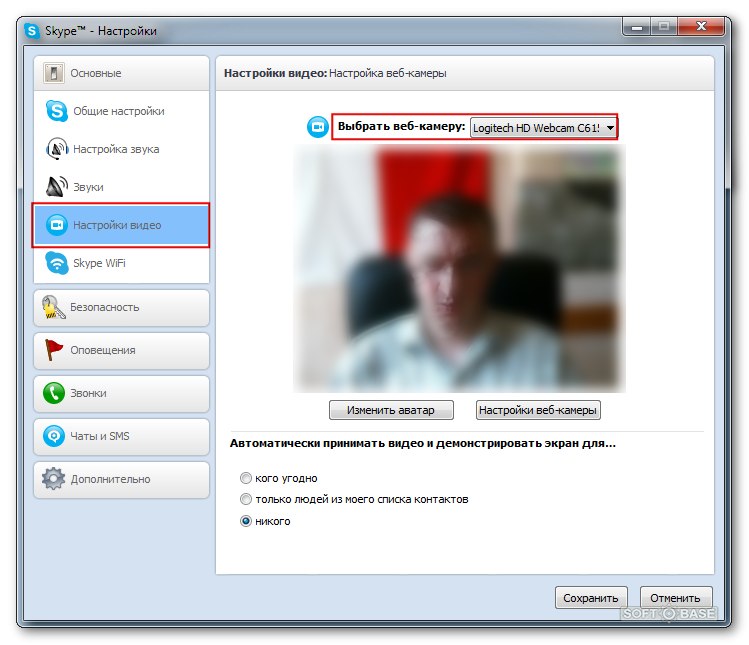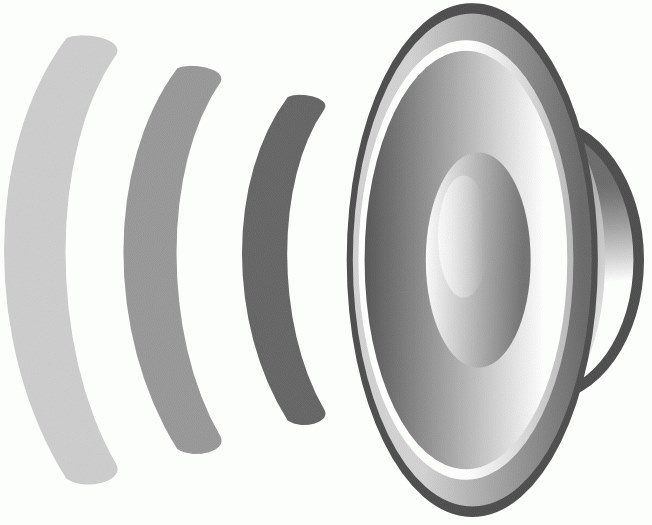Як включити веб-камеру на ноутбуці?

Вебкамера на ноутбуці встановлена виробникомдля багатьох цілей: тут і спілкування між друзями або родичами, і проведення конференцій в режимі онлайн, і багато іншого. Однак далеко не завжди вдається включити вебкамеру без ускладнень. Головним чином це пов'язано з тим, що встановлені ще виробником, вони вимагають заходу через певний меню, а не кожен знає, де шукати необхідні параметри.
Як включити веб-камеру на ноутбуці?
Як включити вебкамеру на ноут - з цього питанняпочинається робота з камерою. І перше, що потрібно знати - це вбудована камера або зовнішня стоїть на лептопі. Вбудовані камери підключаються через програми, зовнішні - через зовнішні роз'єми. Проблеми зовнішніх камер нерідко усуваються лише оглядом роз'ємів і підключенням тюльпана. Пошук проблем вбудованих камер слід почати з драйверів, які нерідко забувають встановити, через що і включення вебкамери на ноутбуці не відбувається належним чином.
Драйверами називаються утиліти, створені для контролю за роботою пристрою. Для кожного пристрою існують свої службові утиліти. Їх можна знайти в інтернеті, для кожної ОС - свої.
Існують вебкамери, які не потребуютьспеціальних драйверах. Для роботи потрібно просто вставити її в роз'єм, а система сама встановить необхідні утиліти. Цим способом можуть скористатися власники виндовс 7 і 8. Ті, хто шукають драйвера через інтернет, повинні при пошуку використовувати дані своєї вебкамери.
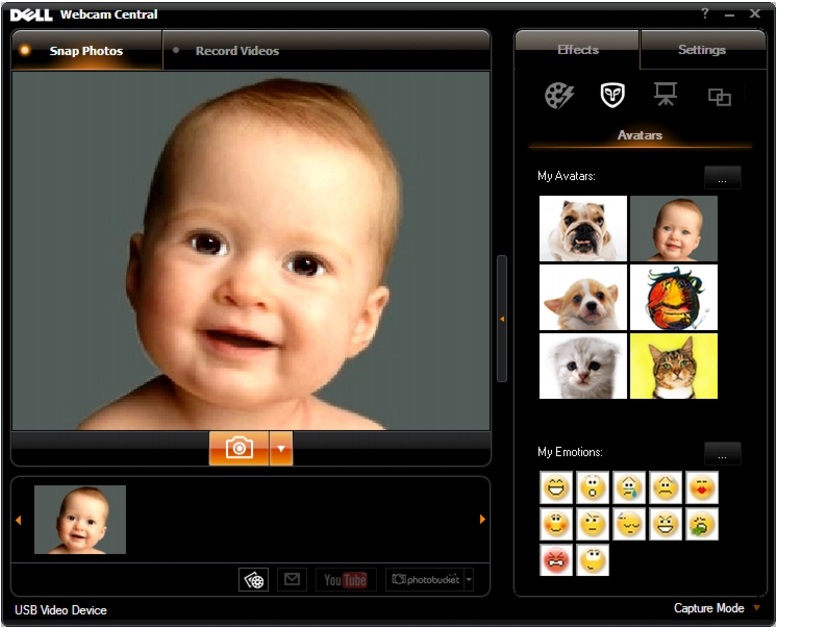
Як встановити драйвера, щоб включити веб-камеру?
Після того як драйвера вдалося знайти, завантажуватиїх потрібно тільки на офіційному сайті. Бажано російською мовою. Зазвичай на сайті можна знайти російськомовну версію в розділі «Технічні характеристики». Там підбирається потрібна версія і встановлюється відповідно до інструкції. Після установки зазвичай потрібно перезавантажити ноутбук, щоб він почав працювати з новою програмою.
Якщо драйвера присутні і встановлені правильно, однак включити вебкамеру в ноутбуці не виходить, видаляти їх не потрібно. А настройки програми «Скайп» перевірити доведеться. Робиться це так:
запускається програма «Скайп»;
в меню знаходиться розділ «Інструменти»;
в цьому розділі - графа «Налаштування»;
потрібно перейти у вкладку «Основні»;
натиснути на розділ «Налаштування відео».
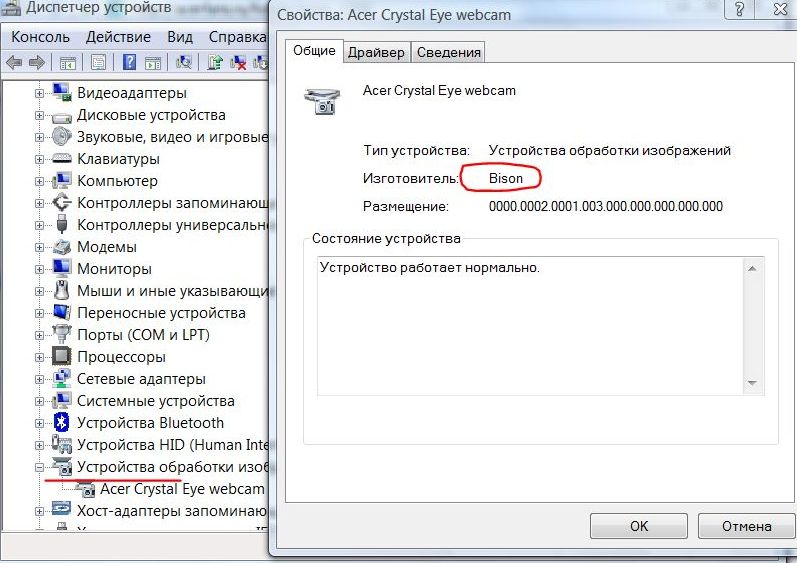
При наявності відеотрансляції після цих дійможна бути спокійним - камера працює в коректному режимі. У цьому ж віконці вона налаштовується відповідно до вимог, поліпшується зображення в межах можливого.
Якщо відеотрансляція не відкривається, значить, з'явився напис, що «Скайп" не виявив програму. Може знадобитися перевстановлення «Скайп», але для початку бажано перевірити всі дроти і роз'єми.
Якщо перевстановлення «Скайп» не допомогла, то проблема носить технічний характер, а не програмний. Хоча є варіант, що встановлений неправильний драйвер, який і не дає програмі запуститися.
Як знайти в ноутбуці вебкамеру?
Зазвичай в ноутбуках є вкладка в диспетчері пристроїв, яка називається «Звуки і звукові пристрої». Залишається тільки вибрати команду «Задіяти».
Вебкамера в ноутбуці, вбудована або зовнішня, підключається легко, запускається теж просто.
Головне, дотримуватися простих правил установкиі роботи. Якщо виникають сумніви в якихось діях, бажано проконсультуватися щодо їх корисності, і тоді ніяких особливих труднощів не буде.